PC no reconoce el mando de PS4: soluciones


¿Te apetece jugar juegos en el ordenador con un mando cómodo y que ya conozcas bien? Puede que tu mando de la PlayStation 4 sea tu primera opción si no tienes un mando de Xbox. Lamentablemente, es posible que al conectarlo te des cuenta de que el PC no reconoce el mando de PS4. Es un problema algo común si es tu primera vez emparejando un DualShock 4 con una PC.
Puede que tengas que probar conectándolo varias veces o actualizar los controladores. Otra opción es instalar una software gratuito que te permita configurar el mando de PS4 en la PC fácilmente. En cualquier caso, en este artículo de TecVideos te damos las mejores soluciones a este problema para que puedas disfrutar de tus juegos favoritos con tu mando de preferencia.
Por qué mi PC no detecta el DS4
Antes de seguir cualquier método, lo primero que debes hacer es conectar directamente el mando a través de su cable USB. Tras esto, el sistema operativo Windows 10 hará el sonido típico que indica que está conectado un nuevo dispositivo.
Si tu ordenador tiene Bluetooth, puedes también intentar emparejarlo de forma inalámbrica. Si no te funciona y quieres usarlo sin el cable USB, es posible que necesites hacerte con un dongle Bluetooth para que lo pueda reconocer.
Cuando la PC reconozca el mando, vas a recibir una notificación que informa que un mando ha sido conectado al sistema. Por lo tanto, hay que esperar a que Windows realice la configuración automática. Luego de un tiempo, aparecerá en pantalla otra notificación que informa que el dispositivo está listo para usar. Si no funciona, puede que sea por alguna de las siguientes causas:
- Incompatibilidad: Si tras esto intentas jugar con el mando de PS4 en PC, te vas a llevar una decepción. Windows reconoce al DualShock como un mando genérico. Es cierto que hay varios títulos que sí admiten este mando, pero es una configuración que no trae Windows por defecto. En los mejores casos, el control te va a funcionar, pero con un mapeado incorrecto de los botones.
- Actualizaciones pendientes: cada cierto tiempo el sistema operativo de Windows lleva a cabo actualizaciones automáticas. Si tienes actualizaciones que han quedado en pausa, puede que el hardware que conectes a tu ordenador no funcione bien.
- Controladores defectuosos: para que los dispositivos Bluetooth funcionen adecuadamente, es necesario tener los controladores correctos. Si no están actualizados, puede que tengas el problema de que tu PC no reconoce el mando de PS4.
Antes de estas situaciones, te proponemos algunas de las soluciones a continuación.
Actualiza los controladores
Lo primero que debes hacer siempre que un nuevo hardware funcione defectuosamente es asegurarte de que los controladores están actualizados y que funcionan correctamente. En este caso, para hacerlo, tendrás que seguir los pasos a continuación:
- Escribe Panel de control en el campo de búsqueda de la barra de herramientas de Windows.
- Al entrar, verás el apartado de Hardware y sonido. Selecciona la opción Ver dispositivos e impresoras.
- Revisa en la lista de dispositivos hasta encontrar el DualShock 4. Haz clic con el botón derecho del ratón y selecciona la opción Propiedades.
- En Propiedades, ve a la pestaña de Hardware y selecciona Propiedades nuevamente.
- En la pestaña de Controlador, revisa los Detalles del controlador y actualiza si hace falta.
- Si te da la opción de Desinstalar dispositivo o Deshabilitar dispositivo, puedes probarlo y volverlo a conectar para ver si esto soluciona el problema. A veces el mando de PS4 no es reconocido automáticamente por la PC y hacen falta varios intentos para emparejarlo correctamente.
Si esta opción no te funcionó, sigue con las soluciones a continuación. Eso sí, revisa primero que tu mando de PS4 esté funcionando correctamente. Si no, te recomendamos visitar nuestro artículo Mando de PS4 no carga ni enciende: trucos y cómo arreglarlo.

Sincronizar el mando de PS4 en PC con Steam
Puede que la razón por la que no te funciona el mando es porque no estás jugando en una plataforma que lo reconozca adecuadamente. Steam es completamente compatible con el mando de la PlayStation 4, compensando la deficiencia de Windows. Por consiguiente, a pesar de que en Windows no haya un buen mapeado de los botones, sí podrás conectar el mando de PS4 a PC sin problemas.
Estos son los pasos que debes seguir:
- Abre Steam y ve a la interfaz de Steam Big Picture.
- Entra en el apartado de Ajustes en la zona superior derecha de la pantalla.
- Dentro de la sección, pulsa en Ajustes del mando.
- Dentro, verás varias opciones, la mayoría para configurar mandos específicos.
- Activa la casilla que recibe el nombre de Configuración de mando PS4.
- Steam va a reconocer el mando automáticamente.
De modo adicional, puedes valerte del registro de controlador. Es una función que permite a la cuenta de Steam guardar la configuración para que uses el mando en cualquier ordenador sin volver a ajustarlos. Para finalizar, lo único que resta es colocarle un nombre al mando, configurar el color de la luz, la saturación, el brillo y la vibración.
Cómo conectar el mando PS4 a PC con DS4Windows
Si tus juegos son de otras plataformas ajenas a Steam, la mayoría de ellas no dejan configurar el mando de PlayStation en PC. De hecho, casi todas traen por defecto una configuración para el controlador de la Xbox. Aun así, existe una aplicación llamada DS4Windows que es muy práctica para configurar el mando con facilidad.
La puedes descargar de forma gratuita desde su página web. Una vez la tengas en tu PC, solo tienes que descomprimirla y hacer doble clic sobre el ejecutable para abrir la aplicación. Antes de hacer la configuración, te pedirá un lugar para guardar los perfiles. Tras esto, aplica los siguientes pasos:
- En la aplicación verás dos ventanas, una en blanco y otra con la foto de un control.
- Pulsa en Step 1 para comenzar con la instalación de los drivers.
- Haz click en instalar cuando aparezca la ventana del diálogo.
- Selecciona el Step 2 si tu ordenador es anterior a Windows 10, porque se necesitan drivers más antiguos.
- Pulsa en Finish cuando culmine la instalación.
De ser necesario, reinicia el ordenador. La próxima vez que inicies la aplicación te aparecerá una pantalla que se llama Controllers. Allí vas a ver el mando, su dirección MAC y su nivel de la batería.
Por defecto, el mando tendrá la configuración nativa para una consola PlayStation 4. Sin embargo, recuerda que en el ordenador casi todos los títulos reconocen los botones como si fuesen de Xbox.
Si tienes problemas haciendo que funcione, revisa que no tengas Steam u otra plataforma parecida abierta que pueda estar reconociendo el mando y dándole otra configuración.
Si quieres conocer más trucos y consejos para sacarle el máximo provecho a tu PS4 y al DualShock, te recomendamos visitar:
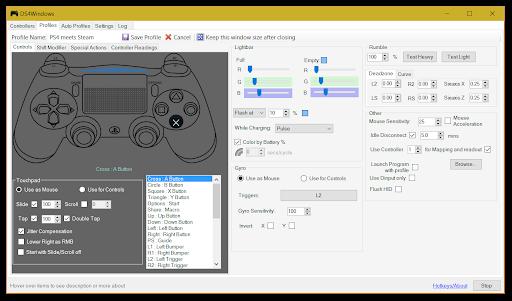
Si deseas leer más artículos parecidos a PC no reconoce el mando de PS4: soluciones, te recomendamos que entres en nuestra categoría de Consolas.







